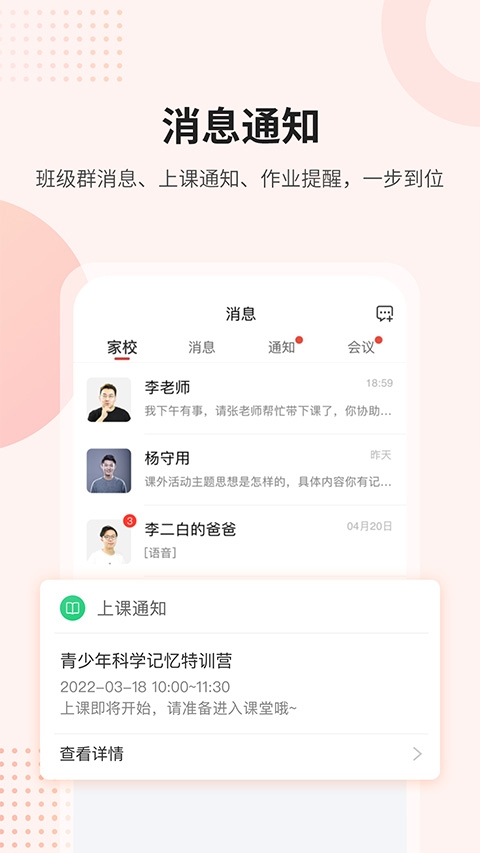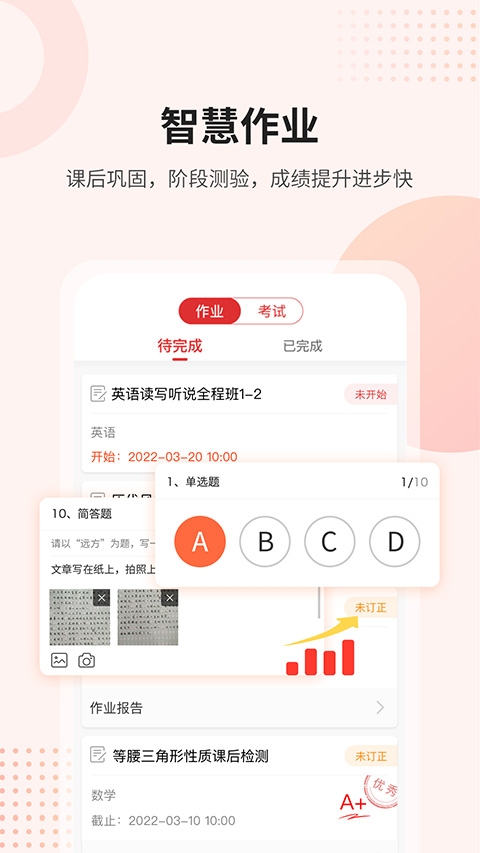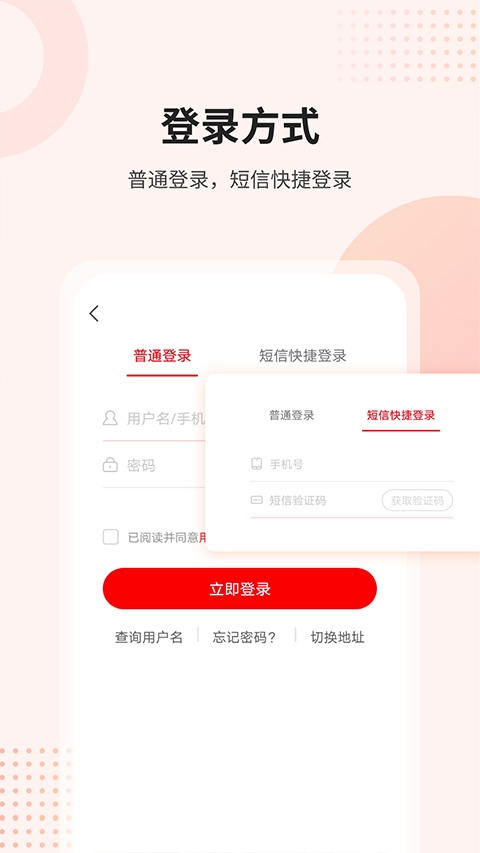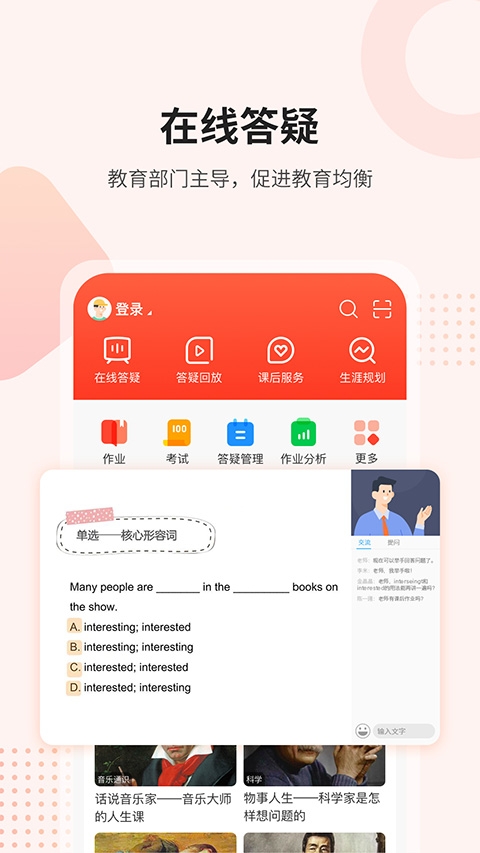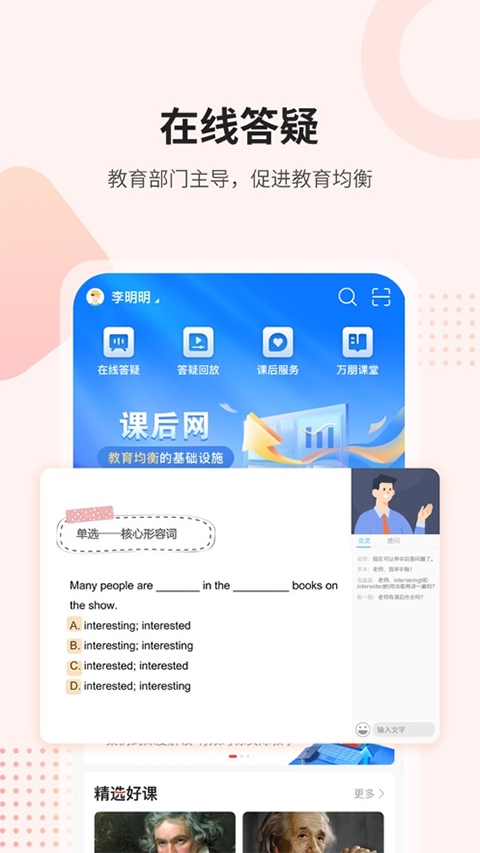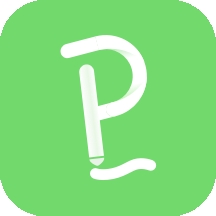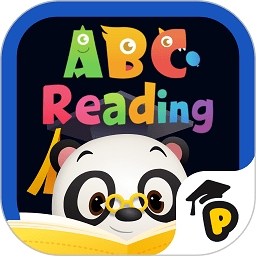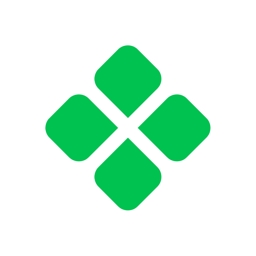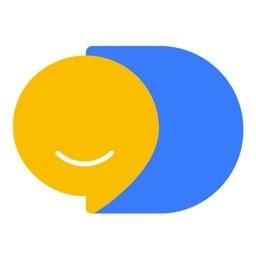课后网是一款专为K12阶段学生打造的课后在线学习App,集课后服务、在线课后服务、智慧作业、家校互动于一体。利用互联网直播方式,引入本地优质师资,提供实时互动教育平台,模拟线下真实课堂,帮助学生高效学习,同时方便家长了解孩子学习状况,实现家校协同共育。
特色
教师板书:
类似传统课堂的黑板,对教学课件内容进行讲解。
课件展示:
呈现教学内容,提供学习引导,同时进行文档各种标记。
多媒体教学资源:
通过多媒体播放功能调用教学资源,让上课过程变得更加“有声有色”。
资料共享:
教学过程结束后,老师可以通过资料共享功能布置作业,并把课程相关的资料分享给学生。
功能
1、直播课堂随时互动
教/学/管/评/测面面俱到,让在线学习不再流于形式
2、丰富的上课形式
PPT、Word、图片、音视频、几何画板、黑板等都支持
3、有趣的互动方式
文字交流、提问同问、举手发言;抢答、随机选人等各种趣味性互动
4、有效的学情反馈
单题测、多题测、问卷调查、笔记等,有效了解学生掌握情况
5、家校共管保障学习效果
多角色多角度全方位监管,确保学习效果
6、课后复习精准有效
重播巩固/错题复习/笔记回顾,多种课后复习方式,让复习更有针对性
亮点
1、所有直播课程均由全国一线名师授课,不用家长再去费心筛选优质教师,省心省力。
2、灵活互动的上课方式,让课堂更加生动有趣,提高学生听课效果,快速提升成绩。
3、拍照搜题、错题本、英语口语等多种学习应用一应俱全,针对性攻克学习难题。
4、配备专业助教,对于不听讲、上课开小差的学生,实行警告、锁屏、短信通知家长,家长可随时查看孩子上课情况。
5、实时音视频互动,支持单课堂上万人同时上课,流畅不卡顿。
使用教程
1、登录个人账户
进入课后网APP后输入账号密码即可登录。(账号:孩子身份证号码,初始密码:12345678。注意:密码更改后一定要记住)
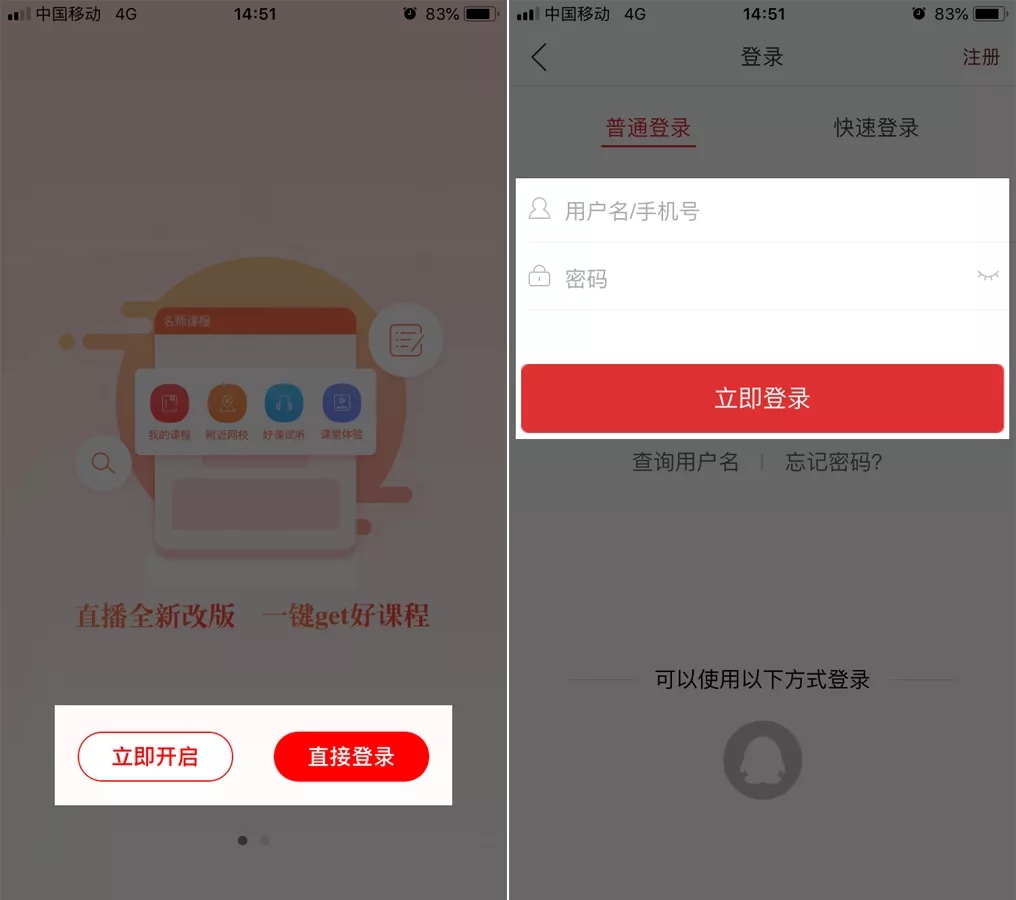
2、在线选课
点击下方“直播”,通过年级、学科筛选自己所需课程,点击进入报名流程。
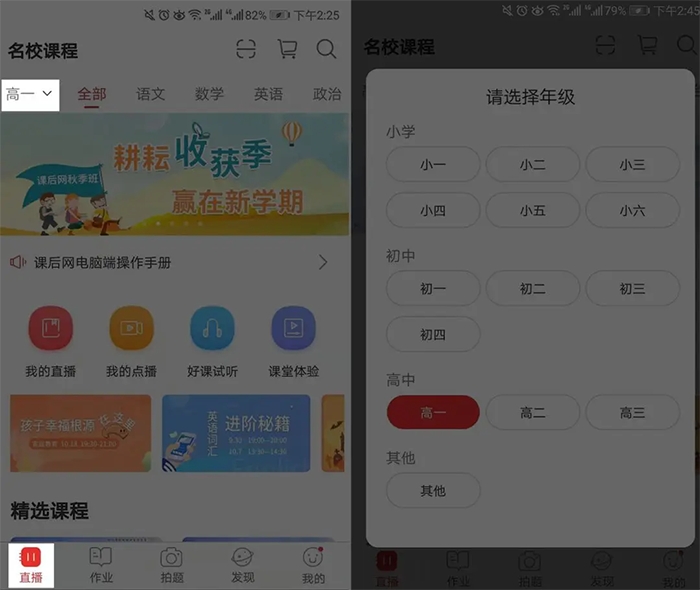
3、进入课堂
根据课程表时间,提前30分钟登录,点击“直播”→“我的直播”或“我的”→“直播课”,选择相应课程“进入学习”。
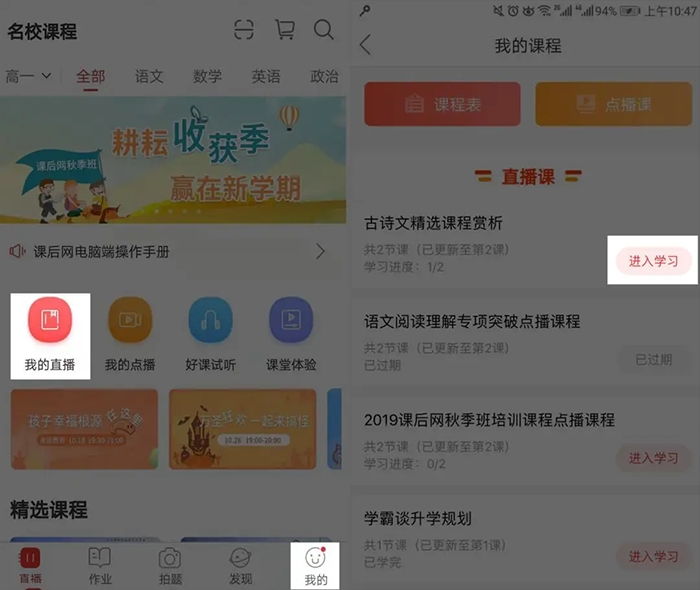
进入课堂后系统会提示“麦克风和摄像头访问权限”,根据提示设置允许,(若不允许则学生无法使用语音发言)。关闭老师视频图像,可以进入省流模式。
课堂中可根据实际需要对课件区域进行缩放,同时可以进行交流、提问及举手发言等互动。课堂公告悬浮提示,重要消息随时掌握。
4、家长督学
在“直播课”中选择相应的课程并点击“家长督学”,查看学生到课情况及认真度。
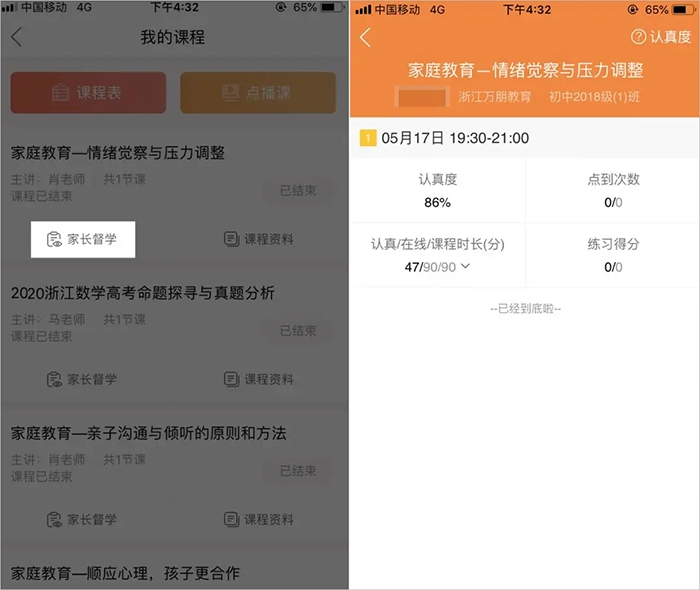
5、课程资料
进入直播课界面,选择相应的课程点击“课程资料”,即可查看或下载相应课次的课程资料。
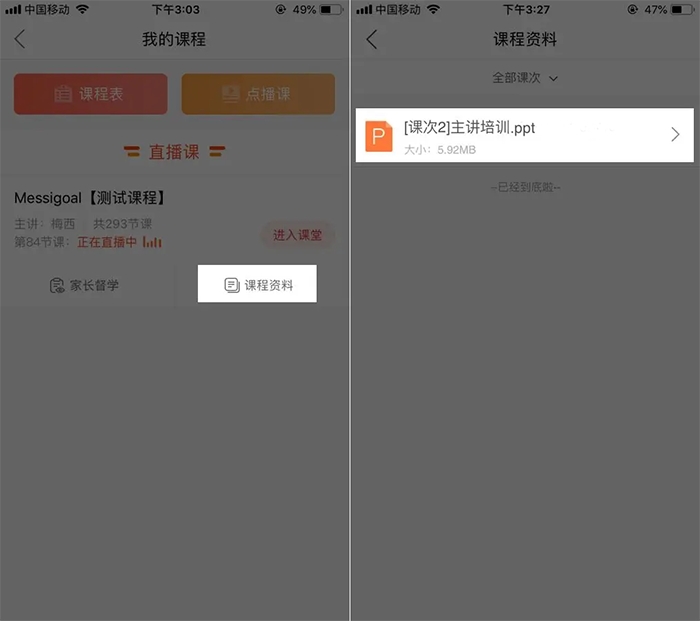
6、点播课程
在首页点击“我的点播”,选择相应的课程点击“进入学习"。
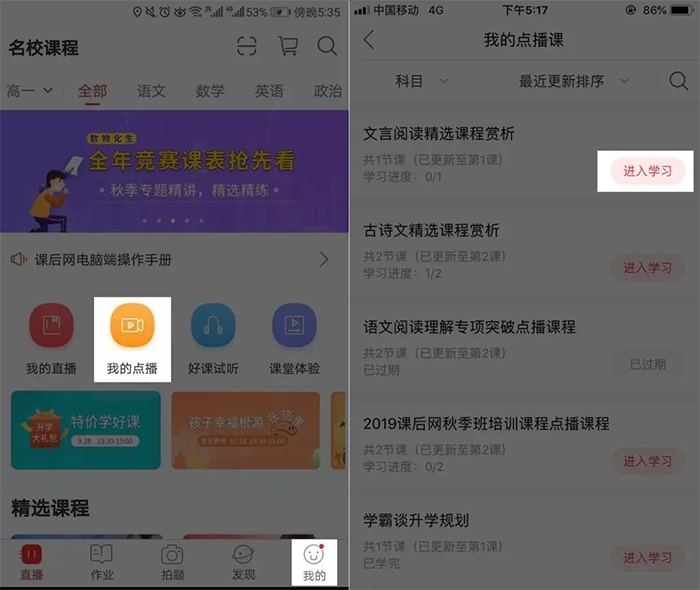
7、我的作业
当教师发布作业、催交和完成作业报告时,学生课后网APP上会收到相应的消息提醒,或者点击“作业”进入“我的作业”查看及完成作业。
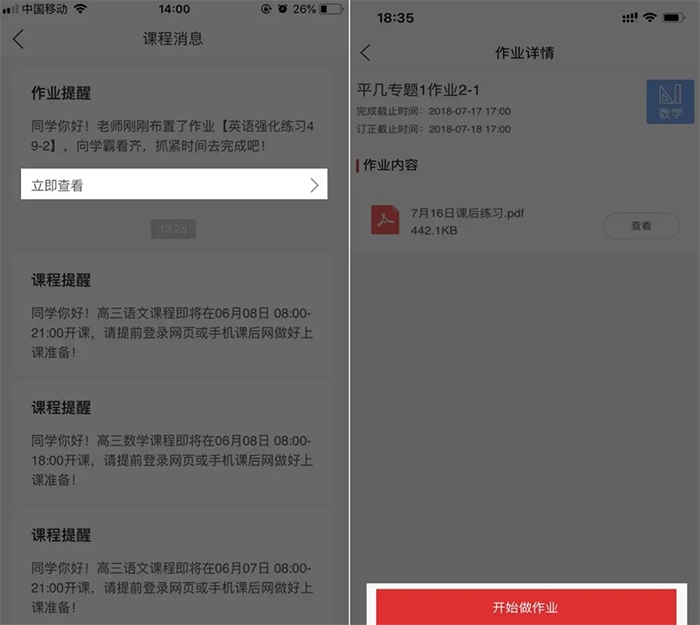
提交作业且答案公布后即可进行作业订正。老师批阅完成后,会生成此次作业报告,在“我的作业”中找到对应的作业,点击“作业报告”,查看详情。
8、查看公告
消息中心有课程变动及作业等重要通知,要及时查看。进入账号后切换到“我的”界面,点击右上角铃铛图标,进入“消息中心”即可查看公告内容。
9、错题本(录错题)
点击“拍题”或者“我的”→“错题本”进入错题本界面,点击底部的相机图标,拍照新增错题,还可从相册选取录入错题。
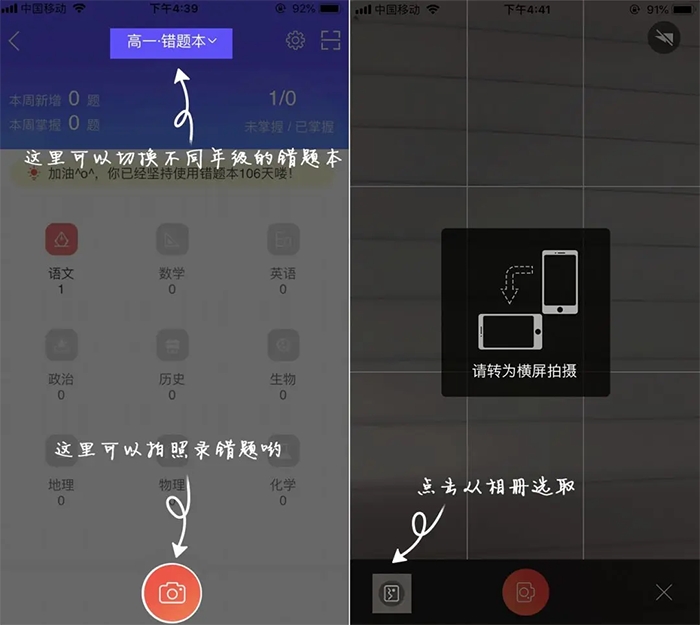
点击“手动组卷”或“随机组卷”将错题组合成试卷,生成的试卷可发送至qq或者微信后下载打印,进行复习。
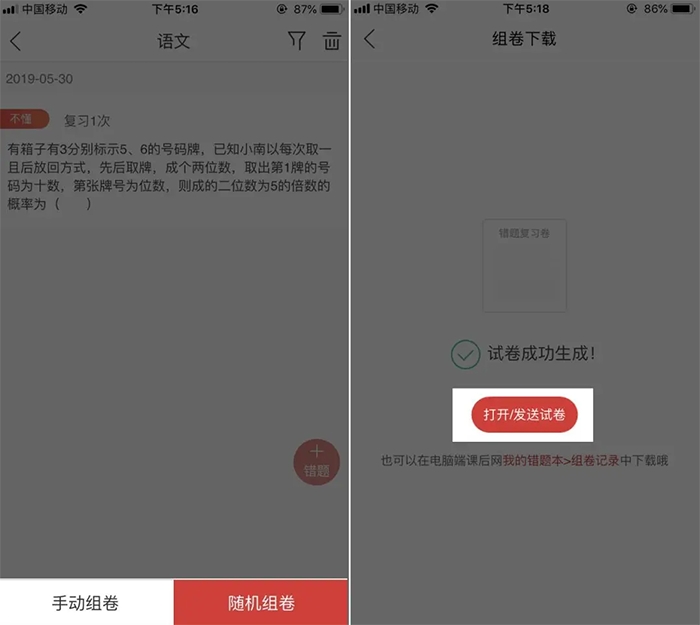
10、搜题(搜答案)
点击“拍题”→“搜答案”进行拍照搜题,搜题结果显示匹配度最高的前三道题目,通过左右滑动自由切换,点击左下角图标可进行分享。
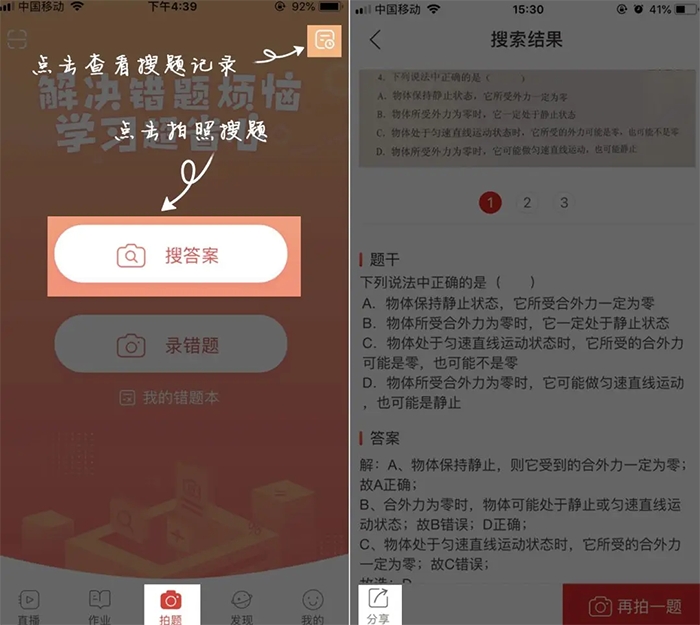
11、个人中心
个人中心可以查看课程、作业、错题本、订单和优惠券等,还可设置消息提醒、绑定手机和修改密码,清晰了解自己账户情况。
常见问题
Q:我想听你们的课程,要怎么报名?
A:先注册账号,然后到选课中心挑选课程,报名想要报名的课程就可以了。
Q:请问怎么支付课程的费用呢?
A:选课中心选择相应的课程报名后在支付页面可以选择银行支付、支付宝或者微信支付。
Q:请问上课的形式是怎么样的呢?
A:课后网的上课形式以直播为主,可以在直播过程中跟老师进行交流互动。
Q:想上你们的课程,需要准备什么吗?
A:需要一台可以上网的电脑,或者平板(安卓系统),建议用电信网络(宽带2M以上),一个耳机和一个麦克风就可以了。
Q:如果发现课程报错了,该如何处理?
A:未开始上课的课程,可直接进行退课操作,完成后可重新选课;已经开始上课的课程,需要联系客服进行审核退课,在审核期间不影响您的正常报课。
更新日志
v9.5.1.1.6
BUG修复,性能优化。
挂载文件系统
挂载、反挂载外部文件系统
-------------------------------------
结束后台进程
允许程序调用killBackgroundProcesses(String)。方法结束后台进程
-------------------------------------
拍照权限
允许访问摄像头进行拍照
-------------------------------------
使用闪光灯
允许访问闪光灯
-------------------------------------
修改声音设置
修改声音设置信息
-------------------------------------
读写系统设置
允许读写系统设置项
-------------------------------------
状态栏控制
允许程序扩展或收缩状态栏
-------------------------------------
录音
录制声音通过手机或耳机的麦克
-------------------------------------
改变网络状态
改变网络状态如是否能联网
-------------------------------------
读取系统日志
读取系统底层日志
-------------------------------------
唤醒锁定
允许程序在手机屏幕关闭后后台进程仍然运行
-------------------------------------
显示系统窗口
显示系统窗口
-------------------------------------
访问网络
访问网络连接,可能产生GPRS流量
-------------------------------------
访问外部存储
访问外部存储的权限
-------------------------------------
写入外部存储
允许程序写入外部存储,如SD卡上写文件
-------------------------------------
读取电话状态
访问电话状态
-------------------------------------
获取网络状态
获取网络信息状态,如当前的网络连接是否有效
-------------------------------------
改变WiFi状态
改变WiFi状态
-------------------------------------
获取WiFi状态
获取当前WiFi接入的状态以及WLAN热点的信息
-------------------------------------
拨打电话
允许程序从非系统拨号器里输入电话号码
-------------------------------------
获取任务信息
允许程序获取当前或最近运行的应用
-------------------------------------
使用振动
允许振动
-------------------------------------
蓝牙管理
允许程序进行发现和配对新的蓝牙设备
-------------------------------------
使用蓝牙
允许程序连接配对过的蓝牙设备
-------------------------------------
连续广播
允许一个程序收到广播后快速收到下一个广播
-------------------------------------
开机自动允许
允许程序开机自动运行
-------------------------------------